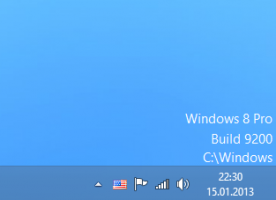Installige Chrome'i ja Edge'i Microsoft Editori laiendus
Microsofti redigeerija laienduse installimine Chrome'i ja Edge'i
Microsoft on välja andnud Google Chrome'i ja Microsoft Edge'i jaoks uue laienduse nimega Microsoft Editor. See on uus tehisintellektil töötav kirjutamisassistent, mida võib pidada Grammarly alternatiiviks.

Uus Microsoft Editor on saadaval kolmes peamises kohas: dokumendid (Word veebile ja töölauale, e-postile (Outlook.com ja Outlook veebile) ja kogu veebis (brauseri kaudu laiendus). Microsoft kirjeldab seda järgmiselt.
Reklaam
Kirjutamine ei tule paljudele meist lihtsalt. Tegelikult näitavad meie uuringud, et umbes pooled meist soovivad saada paremaks kirjanikuks. Seetõttu avalikustasime täna a Microsoft Editori suur laiendus, tehisintellektil põhinev teenus, mis on saadaval enam kui 20 keeles, nüüd juurdepääsetav Wordis ja Outlook.com-is ning eraldiseisva brauserilaiendusena Microsoft Edge'i ja Google Chrome'i jaoks. Olenemata sellest, kas kirjutate kooli jaoks referaati või värskendate oma LinkedIni profiili, aitab Editor teil kirjutamise ajal endast parima anda.
Microsoft Editor aitab kirjutada rohkem kui 20 keeles. Kui installitud brauseri laiendusena, saab seda kasutada kõikjal veebis, igal veebisaidil.
Microsoft Editor on tasuta saadaval, tuues kaasa põhifunktsioonid, nagu õigekirjakontroll ja põhiline grammatika Wordis, Outlook.com-is ja veebis. Tasulise Microsoft 365 tellimusega saavad kasutajad täiustatud grammatika- ja stiilitäiustusi, nagu selgus, kokkuvõtlikkus, ametlik keel, sõnavara soovitused ja palju muud.
Microsofti redigeerija laienduse installimiseks Google Chrome'i
- Avage Google Chrome.
- Navigeerige lehele järgmine veebileht Chrome'i veebipoes.
- Kliki Lisa Chrome'i.
- Kliki Lisa laiendus järgmises dialoogis.
- Tööriistaribale ilmub tuhmunud laiendusnupp. Klõpsake sellel ja logige sisse oma Microsofti kontoga (või registreerige uus).
- Nüüd saate kohandada selle põhiseadeid või vaadata kõiki selle valikuid, klõpsates hammasrattaikoonil.
Sa oled valmis.
Microsoft Editori laienduse installimiseks Microsoft Edge'i
- Avage Microsoft Edge.
- Minge järgmisele lehele: Microsoft Editor Edge'i lisandmoodulite veebisaidil.
- Klõpsake nuppu Hangi nuppu.
- Kliki Lisa laiendus järgmises dialoogis.
- Klõpsake tööriistaribal laienduse nuppu ja logige sisse oma Microsofti kontoga (või registreerige uus).
- Nüüd saate kohandada selle põhiseadeid või vaadata kõiki selle valikuid, klõpsates hammasrattaikoonil.
Sa oled valmis.
Kui olete laienduse installinud, hakkate seda kohe kasutama.
Sisestage lihtsalt mis tahes veebilehe tekstivälja ja laiendus näitab teile soovitust ja kontrollib õigekirja.
Brauseri laiendus töötab enamikul saitidel, kuid mitte kõigil. Täpsemalt ei toetata veel Google Docsi. Kui töötate veebirakenduses, mis sisaldab redaktorit (nt Word või Outlook veebile), tulevad toimetaja soovitused rakenduse redaktorist, mitte brauserilaiendist. Enamikul Microsoft Office'i rakendustel ja veebiteenustel on redaktori funktsioon väga kitsas.